
Mở nhanh hệ thống trình duyệt web bạn yêu thích
H ng d n m nhanh h th ng trình duy t web b n yêu thíchướ ẫ ở ệ ố ệ ạ
Trong quá trình l t web, m t s trang web gi i trí, h tr công vi c,ướ ộ ố ả ỗ ợ ệ
… s luôn luôn g n li n v i b n. Và m i l n m trình duy t web, thì ẽ ắ ề ớ ạ ỗ ầ ở ệ
b n l i mu n nh ng trang web này đ c m lên đ u tiên (VD: ạ ạ ố ữ ượ ở ầ
facebook, youtube,…), tuy nhiên b n l i không bi t làm cách nào đ càiạ ạ ế ể
đ t h th ng. Cho nên, trong bài vi t này, mình s h ng d n cho các ặ ệ ố ế ẽ ướ ẫ
b n cách thi t đ t h th ng trình duy t web có th t đ ng m ạ ế ặ ệ ố ệ ể ự ộ ở
nh ng trang web b n thích ngay sau khi kh i đ ng.ữ ạ ở ộ
Cách 1: Kh i đ ng b ng phím t tở ộ ằ ắ
Ph ng pháp này s d ng m t ti n ích m r ng r t h u ích trên Google ươ ử ụ ộ ệ ở ộ ấ ữ
Chrome có tên là SiteLauncher Speed Dial. Ti n ích này s giúp b n qu n lýệ ẽ ạ ả
các phím t t khi s d ng Chrome, b n ch c n dán đ ng link web mà b n ắ ử ụ ạ ỉ ầ ườ ạ
yêu thích r i ch n phím t t t ng ng thôi.ồ ọ ắ ươ ứ
Sau khi quá trình thi t l p hoàn t t, b n hãy nh n vào phím t t sau khi m ế ậ ấ ạ ấ ắ ở
Chrome, trang web yêu thích c a b n l p t c s đ c m ra. SiteLauncher ủ ạ ậ ứ ẽ ượ ở
Speed Dial còn có nhi u các tùy ch n và tính năng khác, b n có th tìm ề ọ ạ ể
hi u và t i ti n ích này t i đây:ể ả ệ ạ
Cách 2: M các trang web yêu thích cùng m t lúcở ộ
V i ph ng pháp này, chúng ta cũng s d ng m t ti n ích vô cùng h u ích ớ ươ ử ụ ộ ệ ữ
khác có tên là Bulk URL Opener Extension. B n ch c n cài đ t ti n ích nàyạ ỉ ầ ặ ệ
trên Chrome và dán đ ng link c a nh ng trang web mà b n yêu thích vào.ườ ủ ữ ạ
C th , l n sau b n m Chrome lên, nh ng trang web yêu thích s t đ ng ứ ế ầ ạ ở ữ ẽ ự ộ
hi n th ra trong các tab riêng bi t. B n có th tìm hi u thêm và t i Bulk ệ ị ệ ạ ể ể ả
URL Opener Extension t i đây:ạ
Cách 3: Đ t t khóa cho các trang web yêu thíchặ ừ
N u b n không mu n cài thêm các ti n ích bên ngoài vào Chrome, thì đây ế ạ ố ệ
là gi i pháp dành cho b n. Theo m c đ nh, Chrome cho phép b n ch nh s a ả ạ ặ ị ạ ỉ ử
m t s cài đ t cho công c tìm ki m Google Search và b n có th t n ộ ố ặ ụ ế ạ ể ậ
d ng nh ng tùy ch nh này đ m các trang web yêu thích b ng m t t khóaụ ữ ỉ ể ở ằ ộ ừ
chuyên d ng.ụ
Đ làm nh v y, hãy đi t i Setting> Manage search engine và nh p vào ể ư ậ ớ ấ
Add. Sau đó dán đ ng link c a trang web mà b n yêu thích vào r i thêm ườ ủ ạ ồ
nh ng t khóa d nh và l u l i.ữ ừ ễ ớ ư ạ
Nh v y, n u l n sau khi b n mu n m trang web yêu thích c a mình lên, ư ậ ế ầ ạ ố ở ủ
hãy nh p t khóa trên thanh đ a ch và tên trang web c a b n s đ c hi n ậ ừ ị ỉ ủ ạ ẽ ượ ệ
th ngay l p t c.ị ậ ứ
Cách 4: Làm g n thanh bookmarkọ
Bookmark là m t tính năng r t h u ích trên Chrome khi b n có th đánh ộ ấ ữ ạ ể
d u trang web mà b n yêu thích đ không bao gi quên. Tuy nhiên, nh c ấ ạ ể ờ ượ
đi m c a ph ng pháp này là khi b n đánh d u m t trang web nào đó, ể ủ ươ ạ ấ ộ
nh ng trang web đó s đ c thêm vào trên thanh bookmark, nh ng kèm ữ ẽ ượ ư
theo là m t dòng dài ngo ng x u xí. Đ kh c ph c đ c nh c đi m này, ộ ằ ấ ể ắ ụ ượ ượ ể
hãy làm theo cách c a mình nha.ủ
B n có th thu g n l i nó gi ng nh th này b ng cách nh n chu t ph i ạ ể ọ ạ ố ư ế ằ ấ ộ ả
vào m i đánh d u trang ch n “Edit” (Ch nh s a) trong Menu tr t xu ng.ỗ ấ ọ ỉ ử ượ ố
có thể bạn quan tâm

Khả năng tương thích trình duyệt trong JavaScript
3
739
340
Lập trình
3
(New)

Sửa nhanh lỗi "This site can’t be reached" trên trình duyệt Chrome
11
932
261
Tài liệu CNTT khác
11
(New)

Sửa nhanh lỗi “Your connection is not private” trên trình duyệt Chrome
11
789
239
Tài liệu CNTT khác
11
(New)
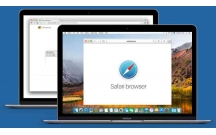
Thủ thuật bảo mật thông tin cá nhân trên trình duyệt Safari của iPhone
6
1.373
342
An ninh, bảo mật
6
(New)

Xây dựng quy trình chế biến rƣợu vang chuối thông qua khảo sát và chọn...
89
871
343
Báo cáo, luận văn khác
89
(New)

Triển khai giàn anten thích ứng cho hệ thống thông tin di động CDMA
90
700
330
Kỹ thuật
90
(New)

Làm thế nào để có thể tìm lại lịch sử web bị xóa của trình duyệt?
9
1.457
292
Tài liệu CNTT khác
9
(New)

Nghiên cứu những khó khăn, thuận lợi tác động đến quá trình đầu tư, th...
107
912
287
Kinh tế quản lý
107
(New)
thông tin tài liệu
Trong bài viết này, mình sẽ hướng dẫn cho các bạn cách thiết đặt hệ thống trình duyệt web có thể tự động mở những trang web bạn thích ngay sau khi khởi động.
Mở rộng để xem thêm
từ khóa liên quan
tài liệu mới trong mục này
tài liệu hot trong mục này
tài liệu giúp tôi
Nếu bạn không tìm thấy tài liệu mình cần có thể gửi yêu cầu ở đây để chúng tôi tìm giúp bạn!
xem nhiều trong tuần
70 câu hỏi trắc nghiệm luyện thi chứng chỉ tin A
Đề thi và lời giải môn xác suất thống kê của trường Học viện ngân hàng
Địa lý 12 Phát triển cây công nghiệp lâu năm Tây Nguyên
Giáo trình Quản trị học của Đại học kinh tế quốc dân
Tiểu luận: Vị trí, vai trò, nhiệm vụ của người Đảng viên với ĐCSVN- Phấn đấu, rèn luyện và tuyên truyền nhân dân của người Đảng viên
Bài tập nâng cao Tiếng Việt lớp 2: Chính tả
yêu cầu tài liệu
Giúp bạn tìm tài liệu chưa có
×



